时间:2020-06-16 17:26:31
作者:lu
来源:u老九
1. 扫描二维码随时看资讯
2. 请使用手机浏览器访问:
http://m.xitongzhijia.net/article/181453.html
手机查看
评论
QQ浏览器作为一款非常实用的浏览器软件之一,支持多种格式文档的使用、编辑,为用户提供更加方便的文档阅读方式,软件也提供多个默认搜索引擎,用户可以根据个人喜好选择适合自己的搜索引擎,那么,下面就由小编来教大家查看默认搜索引擎的方法。
方法步骤
1、首先我们打开QQ浏览器。
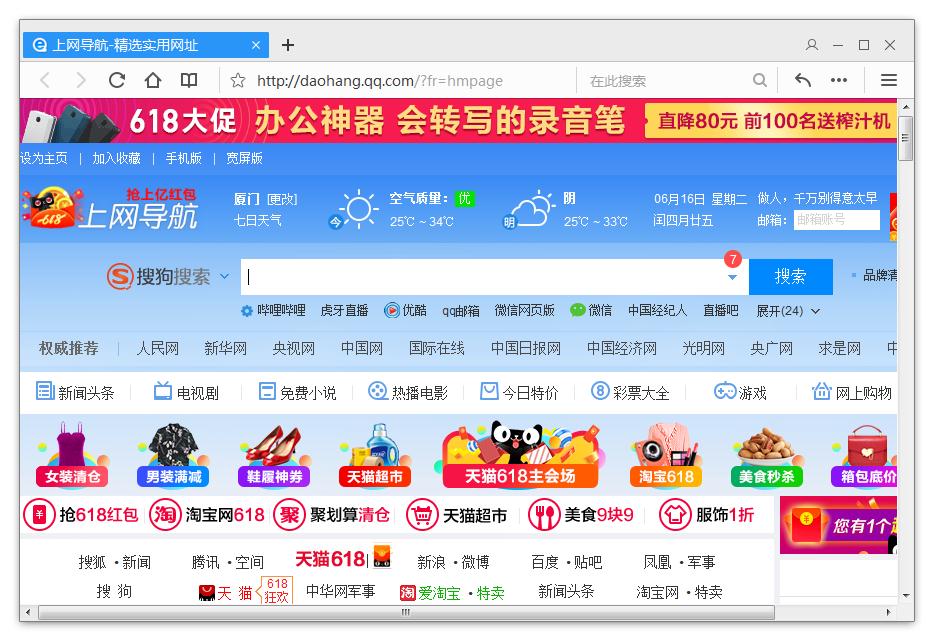
2、选择右上角菜单里面的QQ浏览器设置。

3、选择常规设置中的默认搜索引擎。
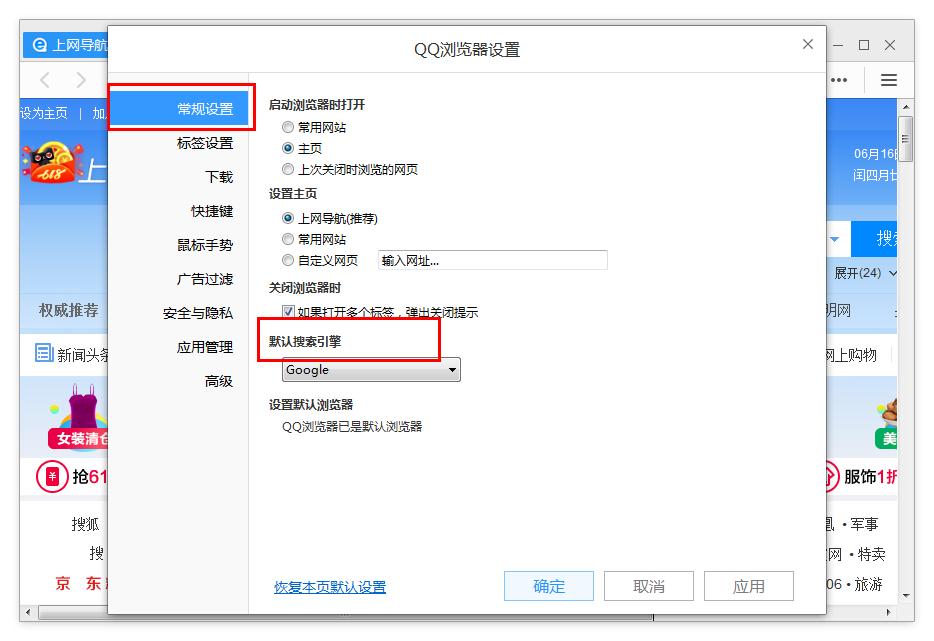
4、点击下拉按钮就能看到软件自带的默认搜索引擎了。
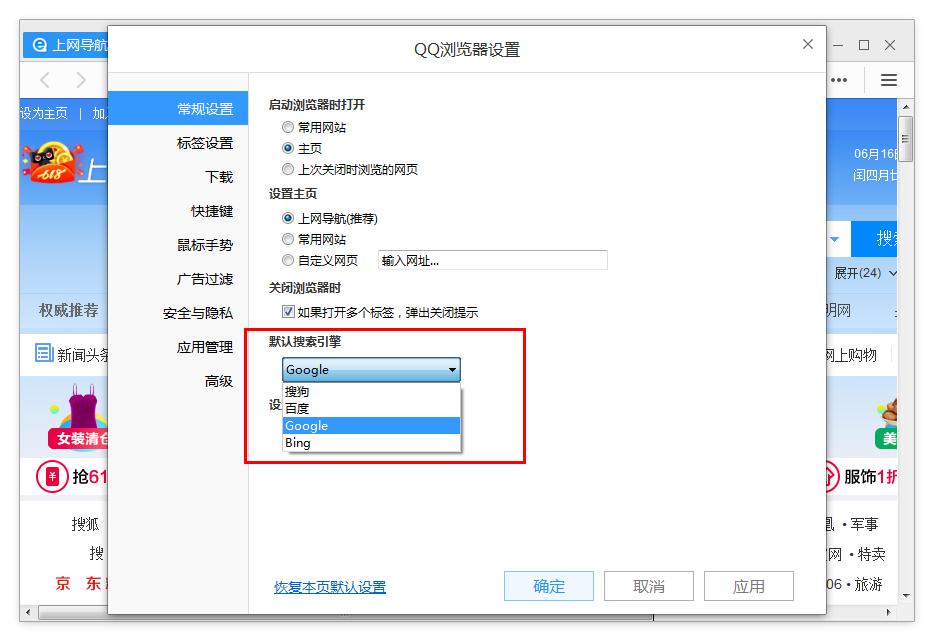
发表评论
共0条
评论就这些咯,让大家也知道你的独特见解
立即评论以上留言仅代表用户个人观点,不代表u老九立场